Tutorial zur Installation von mysql-8.0.18-winx64 unter Windows (mit Bildern und Text)

|
1. Laden Sie das Installationspaket herunter Das Installationspaket befindet sich jetzt unter: https://dev.mysql.com/downloads/mysql/
2. In das Installationsverzeichnis entpacken Entpacken Sie die heruntergeladene Zip-Datei. Der Installationspfad, den ich hier verwende, ist: C:\Programme\mysql-8.0.18-winx64 Nach der Dekomprimierung müssen Sie den Datenordner und die Datei my.ini manuell im Installationspfad erstellen
3. Konfigurieren Sie die Datei my.ini Bearbeiten Sie den Inhalt der Datei my.ini [mysqld] # Port 3306 einstellen port=3306 # Legen Sie das MySQL-Installationsverzeichnis basedir=C:\Program Files\mysql-8.0.18-winx64 fest # Legen Sie das Speicherverzeichnis der MySQL-Datenbankdaten fest: datadir=C:\Program Files\mysql-8.0.18-winx64\data # Maximal zulässige Anzahl von Verbindungen max_connections=200 # Die Anzahl der zulässigen Verbindungsfehler. Dies soll verhindern, dass jemand versucht, das Datenbanksystem von diesem Host aus anzugreifen max_connect_errors = 10 # Der vom Server verwendete Standardzeichensatz ist UTF8 Zeichensatzserver = utf8 # Die Standard-Speicher-Engine, die beim Erstellen einer neuen Tabelle verwendet wird default-storage-engine=INNODB # Standardmäßig wird das Plug-In „mysql_native_password“ zur Authentifizierung verwendet. default_authentication_plugin=mysql_native_password [mysql] # Setzen Sie den Standardzeichensatz des MySQL-Clients auf default-character-set=utf8 [Kunde] # Legen Sie den Standardport fest, der vom MySQL-Client für die Verbindung mit dem Server-Port verwendet wird: 3306 Standardzeichensatz = utf8 Tipps: Denken Sie daran, dass das Dateiformat my.ini im ANSI-Format sein muss, da sonst dieser Fehler gemeldet wird.
4. Initialisieren und starten Sie den MySQL-Dienst Führen Sie den cmd-Befehl als Administrator aus. Wechseln Sie in das Verzeichnis C:\Program Files\mysql-8.0.18-winx64
--Initialisieren, das Datenbankkennwort wird ausgedruckt. Merken Sie sich das Kennwort, Sie werden es später verwenden. mysqld --initialize --console --Hier ist MySql8 der Name des Dienstes. Sie können dieses Feld leer lassen oder den Dienst selbst benennen: mysqld --install localmysql --Hier ist der Name des Startdienstes, der gerade net start localmysql hieß --Melden Sie sich bei der Datenbank an. Anschließend werden Sie aufgefordert, das Kennwort mysql -u root -p einzugeben. --Das Passwort ist zu schwer zu merken. Ändern Sie es in: 123456 Passwort für root@localhost='123456' festlegen; --Alle Datenbanken anzeigen Datenbanken anzeigen; Das anfängliche Passwort ist die folgende Zeichenfolge.
5. Installationsüberprüfung verifizieren 1. Im Prozess befindet sich ein MySQL-Prozess
verifizieren 2. Verwenden Sie Navicat, um eine Verbindung zur Datenbank herzustellen
6. Erstellen Sie eine Datenbank und führen Sie die angegebene SQL-Datei aus mysql -u root -p Datenbank rexel_hzzg erstellen; SQL-Datei ausführen Außerhalb der MySQL-Konsole ausführen C:\Programme\mysql-8.0.18-winx64\bin>mysql -uroot -p123456 -Drexel_hzzg<D:\rexel\sql\rexel_hzzg.sql
7. Stoppen Sie den MySQL-Prozess Methode 1: Methode 2: Zusammenfassen Das Obige ist das vom Herausgeber vorgestellte Tutorial zur Installation von mysql-8.0.18-winx64 unter Windows. Ich hoffe, es wird allen helfen. Wenn Sie Fragen haben, hinterlassen Sie mir bitte eine Nachricht und der Herausgeber wird Ihnen rechtzeitig antworten. Ich möchte auch allen für ihre Unterstützung der Website 123WORDPRESS.COM danken! Das könnte Sie auch interessieren:
|
<<: Nginx+FastDFS zum Erstellen eines Image-Servers
>>: Zusammenfassung der Konstruktor- und Superwissenspunkte in React-Komponenten
Artikel empfehlen
So konvertieren Sie MySQL-Bin-Log-Protokolldateien in SQL-Dateien
mysqlbinlog-Version anzeigen mysqlbinlog -V [--ve...
Lösung für 404-Fehler beim Herunterladen einer APK-Datei vom IIS-Server
Bei der Verwendung von IIS als Server wurde die A...
Lösung für die hohe CPU-Auslastung des Tomcat-Prozesses
Inhaltsverzeichnis Fall Kontextwechsel-Overhead? ...
Vue realisiert den gesamten Prozess der Slider-Drag-Verifizierungsfunktion
Rendern Definieren Sie das Skelett, schreiben Sie...
25 Möglichkeiten und Tipps zur Verbesserung der Ladegeschwindigkeit von Webseiten
Einführung <br />Nicht jeder hat Zugang zu e...
Vollständige Schritte zur Installation von mysql5.7 auf dem Mac (mit Bildern und Text)
Ich habe vor Kurzem ein Mac-System verwendet und ...
Detaillierte Erklärung von Inline-Elementen und Block-Level-Elementen in häufig verwendeten HTML-Tags
Details zur Klassifizierung des HTML-Tags von Blo...
Eine detaillierte Einführung in die Verwendung von Blockkommentaren in HTML
Allgemeine Kommentare in HTML: <!--XXXXXXXX--&g...
Untersuchen der Verwendung von Prozentwerten in der Eigenschaft „Hintergrundposition“
Auswirkungen der Hintergrundposition auf die Anze...
Detaillierte Erklärung der Verwendung von DECIMAL im MySQL-Datentyp
Detaillierte Erklärung der Verwendung von DECIMAL...
Implementierung der Bindungskonfiguration für duale Netzwerkkarten im Linux-System
Systemversion [root@ ~]# cat /etc/redhat-release ...
Grundlagen der HTML-Bearbeitung (ein Muss für Anfänger)
Öffnen Sie DREAMWEAVER und erstellen Sie ein neue...
Detaillierte Erläuterung der Grundkonfiguration des automatisierten Testens von Vue-Jest
Inhaltsverzeichnis Installieren Konfiguration Häu...
Eine kurze Erläuterung des Unterschieds zwischen schreibgeschützten und deaktivierten Eingabeattributen in HTML
Sowohl die Optionen „Nur lesen“ als auch „Deaktiv...
Umfassende Zusammenfassung der MySQL-Tabellen
Inhaltsverzeichnis 1. Erstellen Sie eine Tabelle ...









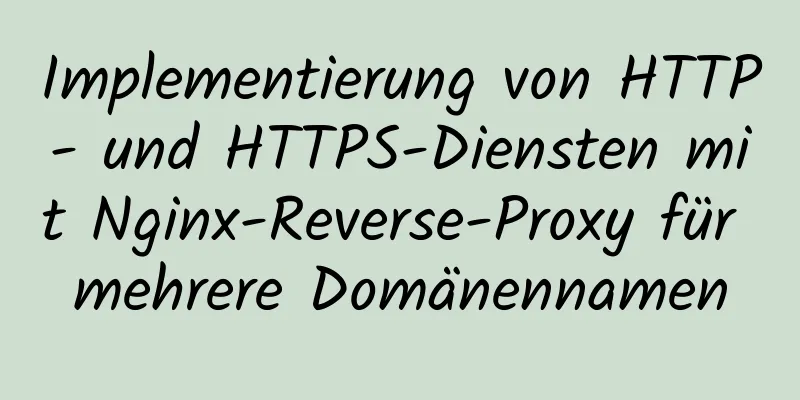
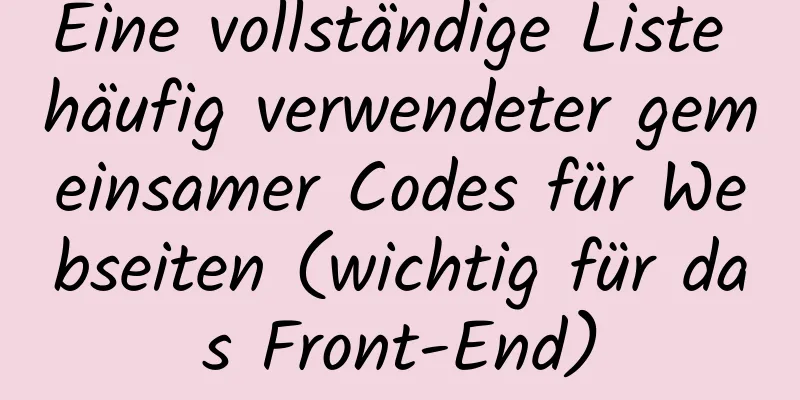
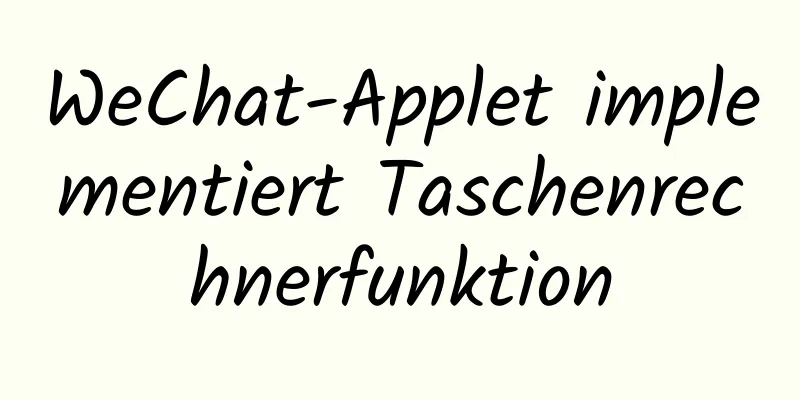

![Tutorial zum Deaktivieren und Aktivieren von Triggern in MySQL [Empfohlen]](/upload/images/67cae57e84945.webp)


